Trên Windows, mỗi lần mở một chương trình lên lại có một thông báo xuất hiện yêu cầu bấm Yes hay No, đó là tính năng User Account Control (UAC); nó giúp người dùng giám sát các thay đổi hệ thống, chỉ có tài khoản Administrator mới có quyền cài đặt, thay đổi phần mềm trong hệ thống. Tuy nhiên điều này đôi khi lại gây khó chịu với người dùng PC. Do vậy, hãy cùng PV Công nghệ tìm cách tắt UAC trên Windows 10 trong bài viết lần này.
Cách tắt User Account Control (UAC) trên Windows 10
Để tắt UAC chúng ta cần phải tìm được Change User Account Control settings, có 2 cách để làm điều đó:
1. Sử dụng Search: Click vào Cortana, hoặc click vào Start, gõ vào đó UAC, mở Change User Account Control settings lên: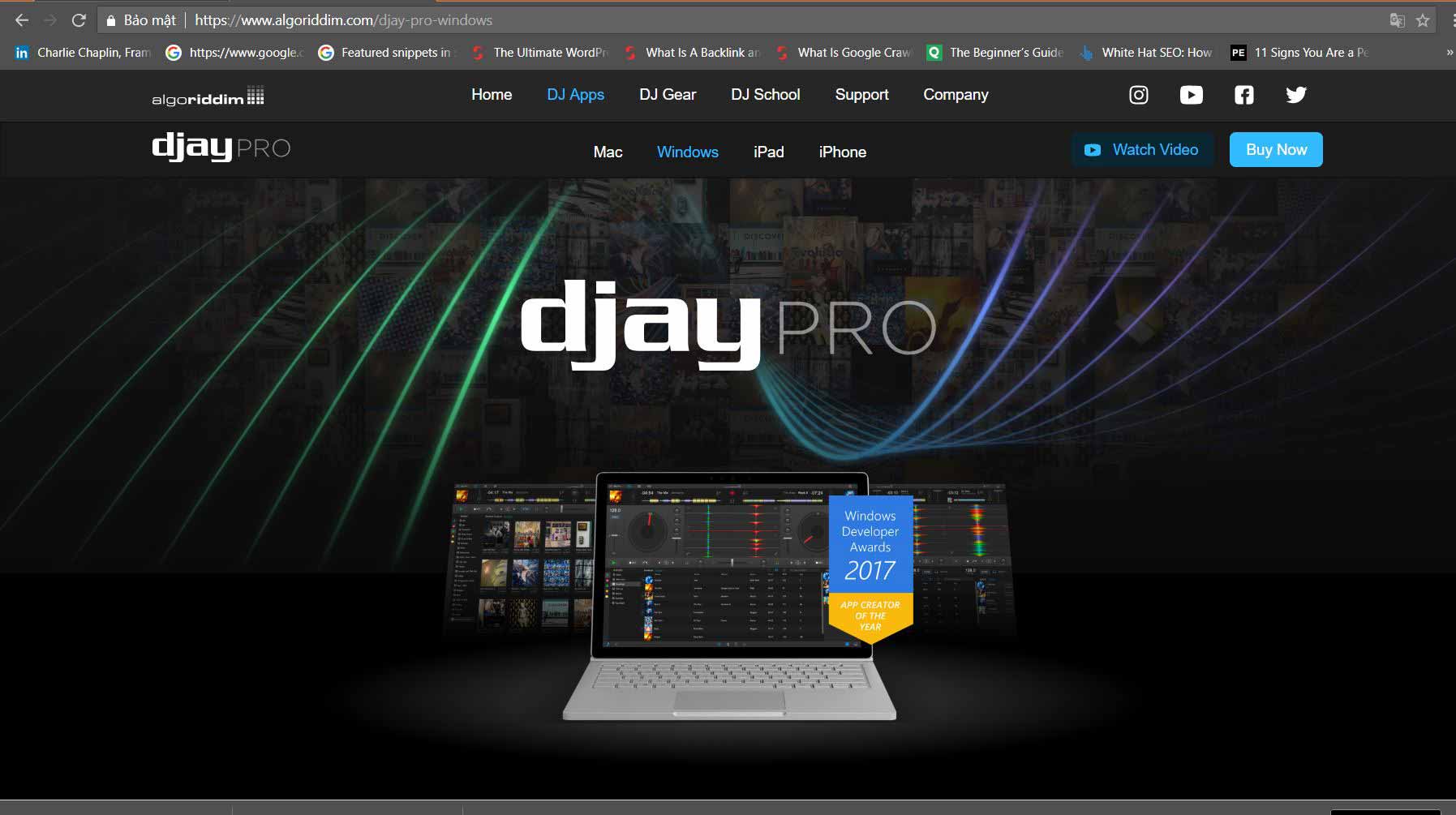
2. Truy cập vào Control Panel, bằng cách bấm Windows + X, bấm P hoặc chuột phải vào Start chọn Control Panel. Tiếp tục vào User Account -> User Account -> Change User Account Control settings: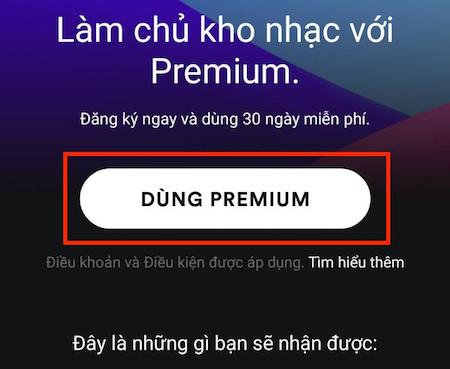
3. Tắt UAC bằng cách kéo thanh trượt xuống dưới cùng và OK: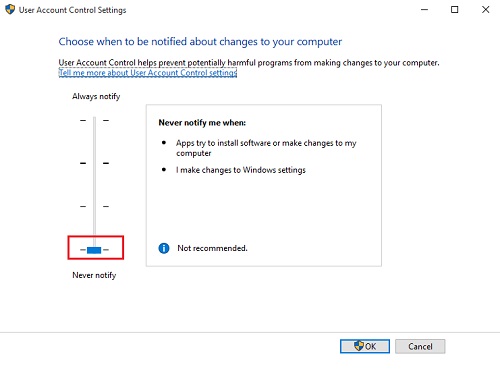
Vậy là tắt UAC trên Windows 10 đã hoàn thành, từ bây giờ sẽ không có gì làm gián đoạn công việc hoặc thời gian giải trí chất lượng của bạn nữa!






